笔记本自带读卡器没反应 笔记本电脑读卡器连接不稳定怎么办
笔记本自带读卡器没反应,当我们使用笔记本电脑时,经常会遇到一些问题,比如笔记本自带的读卡器没有反应,或者连接不稳定的情况,这给我们的工作和生活带来了不便,因此我们需要及时解决这些问题。当笔记本电脑的读卡器出现问题时,我们应该如何应对呢?在本文中我们将介绍一些解决方法,帮助您解决笔记本电脑读卡器不稳定的问题。无论是硬件方面的故障还是软件设置的问题,我们都将为您提供一些实用的建议,让您的笔记本电脑读卡器恢复正常工作。
具体步骤:
1.先检查你的笔记本电脑的读卡器端口有没有异常,如果没有异常的话。开机进入你的笔记本电脑的桌面,找到桌面上的 “计算机” 图标,把鼠标移动到该图标上,然后鼠标右键单击,如下图所示:
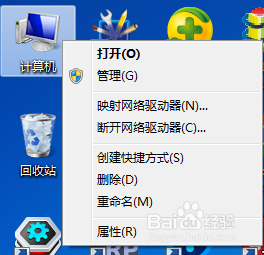
2.在弹出的界面上鼠标左键单击 属性,如下图箭头所示:
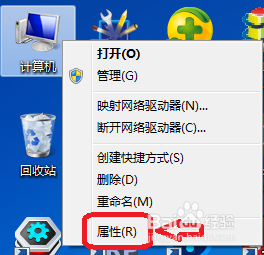
3.在弹出的如下窗口中,用鼠标左键单击 设备管理器 , 如下图红色箭头所示
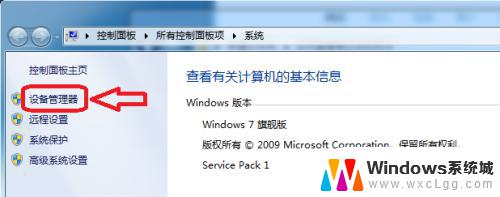
4.这时候会弹出如下窗口,再用鼠标左键单击 内存技术驱动程序 左边的小三角形,如下图所示:
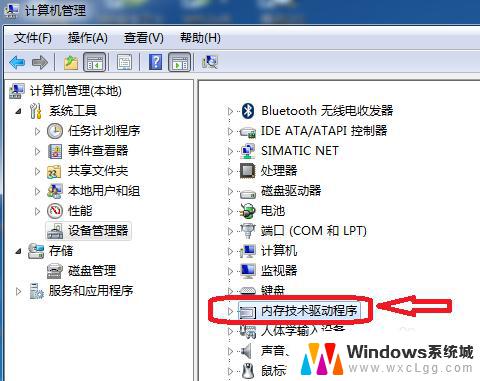
5.这时候会出现一个 Realtek PCIE CardReader 的字样,把鼠标移到这几个字上面。右键单击鼠标,点击 “启用”,如下图所示。稍等30秒,然后重启你的笔记本电脑,这样你的笔记本电脑的读卡器就可以用了。
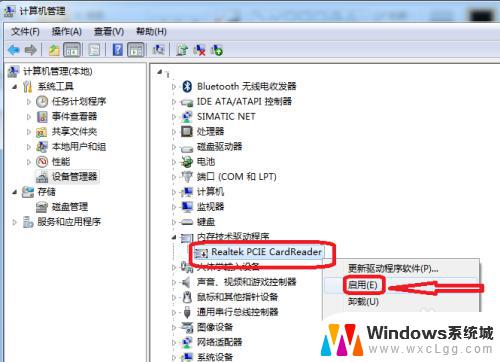
以上是笔记本电脑自带读卡器无反应的全部内容,如果还有不理解的用户,可以根据本文所提供的方法来操作,希望这能帮助到大家。
笔记本自带读卡器没反应 笔记本电脑读卡器连接不稳定怎么办相关教程
-
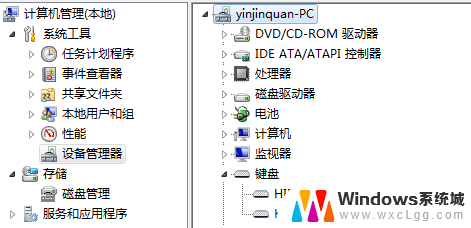 笔记本电脑用不了键盘 笔记本电脑键盘按键无反应怎么办
笔记本电脑用不了键盘 笔记本电脑键盘按键无反应怎么办2023-11-11
-
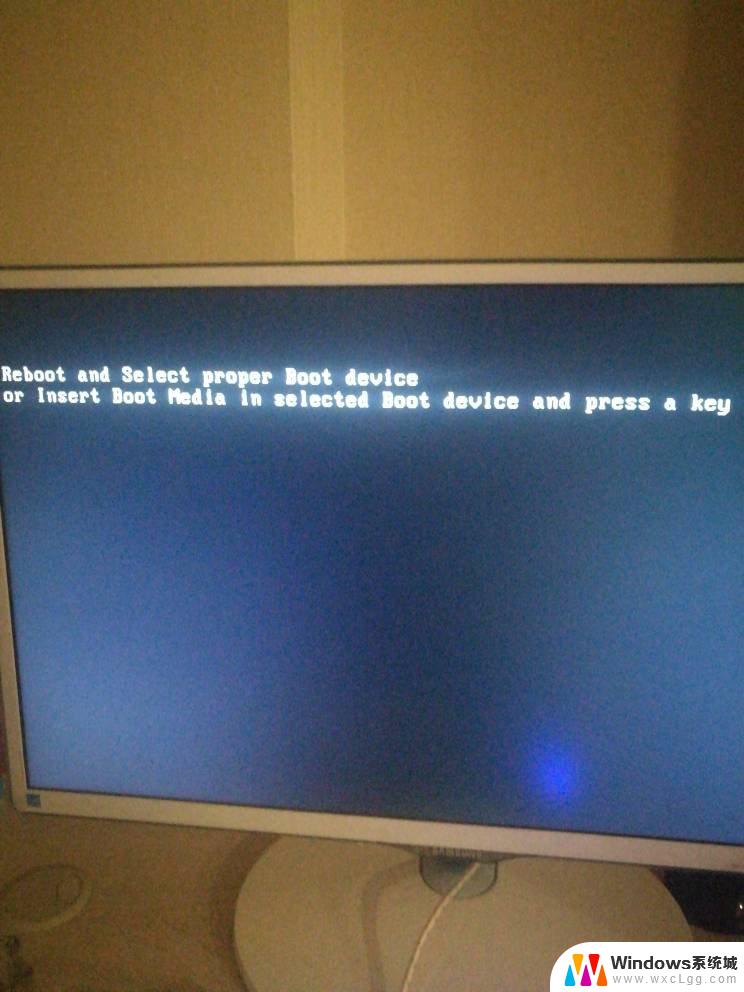 笔记本读取不了机械硬盘 电脑硬盘读不到怎么办
笔记本读取不了机械硬盘 电脑硬盘读不到怎么办2024-09-09
-
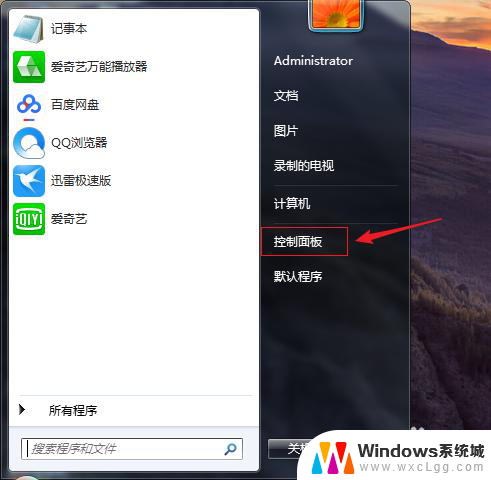 笔记本电脑自带独立显卡吗 笔记本电脑如何识别是否带独立显卡
笔记本电脑自带独立显卡吗 笔记本电脑如何识别是否带独立显卡2024-01-05
-
 笔记本怎么接外接显示器 笔记本如何连接外接显示器
笔记本怎么接外接显示器 笔记本如何连接外接显示器2024-02-15
-
 笔记本电脑外接台式机显示器 笔记本连接台式显示器方法
笔记本电脑外接台式机显示器 笔记本连接台式显示器方法2024-03-17
-
 笔记本电脑很卡怎么解决 笔记本电脑卡的解决方案
笔记本电脑很卡怎么解决 笔记本电脑卡的解决方案2024-06-08
电脑教程推荐
- 1 固态硬盘装进去电脑没有显示怎么办 电脑新增固态硬盘无法显示怎么办
- 2 switch手柄对应键盘键位 手柄按键对应键盘键位图
- 3 微信图片怎么发原图 微信发图片怎样选择原图
- 4 微信拉黑对方怎么拉回来 怎么解除微信拉黑
- 5 笔记本键盘数字打不出 笔记本电脑数字键无法使用的解决方法
- 6 天正打开时怎么切换cad版本 天正CAD默认运行的CAD版本如何更改
- 7 家庭wifi密码忘记了怎么找回来 家里wifi密码忘了怎么办
- 8 怎么关闭edge浏览器的广告 Edge浏览器拦截弹窗和广告的步骤
- 9 windows未激活怎么弄 windows系统未激活怎么解决
- 10 文件夹顺序如何自己设置 电脑文件夹自定义排序方法